Control parental: protege a los más pequeños mientras navegan
El control parental es el sistema que permite a padres o adultos tutores gestionar el uso de dispositivos electrónicos por parte de sus hijos o menores de edad. Esta herramienta te permite monitorizar y restringir el acceso a contenidos y determinadas aplicaciones para proteger a los niños y adolescentes de riesgos como el acceso a contenido inapropiado, el mal uso de redes sociales y otros peligros de sitios web.
¿Qué es el control parental y para qué sirve?
Características principales del control parental
¿Cuáles son las herramientas de control parental?
Así funciona el control parental
Activar el control parental de Google en Android
Cómo se activa el control parental de Google en iPhone
Herramientas de control parental según tu operador
Beneficios del control parental:

¿Qué es el control parental y para qué sirve?
Los menores cada vez tienen más contacto en su día a día con las tecnologías. Por eso mismo, cada vez son más los padres que buscan formas de disminuir los riesgos que tiene el uso de internet para sus hijos. El control parental se ha creado para dar solución a este problema.
El control parental es una herramienta que permite a padres y madres controlar y limitar el contenido al que acceden sus hijos en internet, independientemente del dispositivo que usen los pequeños (móviles, ordenadores, tablet, etc).
Entre las funciones habituales que suelen ofrecer este tipo de herramientas destacan: control web, control de aplicaciones, bloqueo de llamadas, tiempo de uso, alarmas, geolocalización o botón de emergencia.
Características principales del control parental
Monitorización y restricción del contenido:
Permite a los padres poner filtros, bloquear sitios web, aplicaciones y contenidos que consideren no apropiados para el meno.
Control del tiempo de uso:
Se pueden establecer límites en el tiempo que los niños usen dispositivos electrónicos.
Geolocalización:
Permiten a los padres rastrear la ubicación del menor.
Gestión de aplicaciones:
Permite controlar las aplicaciones que están instaladas y cuáles se pueden utilizar por parte del menor.
Gestión de compras:
Permite bloquear o restringir las compras dentro de aplicaciones para evitar gastos no autorizados, muy importante en juegos en línea.
Alertas y notificaciones:
Se pueden configurar alertas sobre actividades sospechosas o eventos específicos que los padres o tutores quieran tener en el radar.
¿Cuáles son las herramientas de control parental?
Existen diversas herramientas para poner el control parental en los dispositivos de tus peques. Esta son las opciones más extendidas:
1. Google Family Link:
Google Family Link permite a los padres controlar el acceso de sus hijos a aplicaciones, juegos y sitios web, así como limitar el tiempo de uso de sus dispositivos de tipo Android.
2. Aplicaciones de control parental:
Existen aplicaciones concretas de control parental como Qustodio en Movistar, que ofrecen una amplia gama de funciones para controlar y monitorizar el uso de dispositivos por parte de los más jóvenes.
3. Ajustes integrados en dispositivos:
Algunos smartphones y otros dispositivos, como el iPhone y otros dispositivos Android, permiten activar funciones de control parental integradas que te contaremos a continuación.
Así funciona el control parental
Todos los sistemas de control parental suelen funcionar de un modo muy similar. Basta con instalar una aplicación en el dispositivo que se quiere controlar, y crear una cuenta.
A nosotros, uno de los sistemas que más nos gusta es el control parental de Google, disponible para dispositivos Android. Y si tienes iPhone, no hay problema; la app de control parental Family Link funciona de maravillas en dispositivos con sistema operativo iOS.
Aun así, las herramientas de control parental no son 100% efectivas. Según un informe de la Comisión Europea, estas herramientas bloquean contenidos no nocivos, mientras que no filtran otros que tienen que ver con contenidos violentos o que se publican en redes sociales (1) .
Activar el control parental de Google en Android
Si tienes un teléfono con sistema operativo Android, una de las herramientas que mejor funciona es el propio control parental de Google. A continuación te explicamos los pasos para configurarlo.
- Abre la app Play Store Busca la aplicación de Play Store en el dispositivo en el que quieres configurar el control parental
- Activa la opción "Controles parentales" En la esquina superior izquierda pulsa sobre "Menú", "Configuración", "Controles parentales".
- Crea tu propio PIN Establece una clave PIN segura para evitar que pueda modificarse la configuración del control parental sin tu consentimiento
- Marca el tipo de contenido que quieres filtrar o restringir Tienes que indicar cuales son los contenidos a los que no te gustaría que tu hijo o hija accediera
Una vez configurado el control parental en Android, podrás activarlo y desactivarlo cuando quieras. Además, cada vez que vuelvas a activarlo y crees un nuevo PIN, se aplicará la última configuración. Así, usuarios que no necesiten controles parentales, podrán usar el dispositivo sin problema.
si te preguntas cómo desactivar el control parental, la respuesta es muy sencilla. Solo tendrás que entrar en la aplicación Google Play, y desde la configuración que encontrarás en el menú de la app, pulsar en la opción "Controles parentales" para desactivarlo.
Cómo se activa el control parental de Google en iPhone
Si tienes un dispositivo con sistema operativo iOS, es decir, iPhone, iMac o iPad, también podrás usar la herramienta de control parental de Google. La única diferencia es que, antes de nada, tendrás que descargar la aplicación Family Link en el dispositivo que quieras controlar.
Te explicamos los pasos que debes seguir para activar el control parental en iPhone u otros dispositivos iOS.
- Abre la app Family Link Si no la tienes descargada, la encontrarás en la aplicación Apple Store
- Selecciona a tu hijo o hija Selecciona al menor que quieres vigilar mediante el control parental
- Clica sobre "Controles de Google Play" Presiona "Administrar configuración", y a continuación, "Controles de Google Play"
- Marca el tipo de contenido que quieres filtrar o restringir Tienes que indicar qué contenidos son a los que no te gustaría que tu hijo o hija accediera
¡Ya lo tienes! Pero recuerda, el control parental no restringe el contenido bloqueado en los resultados de búsqueda, sólo evita que el menor pueda acceder. Eso sí, si alguien comparte con tu hijo un enlace directo, la herramienta tampoco podrá evitar que el niño acceda al contenido.
Por otro lado, Apple ofrece la opción de restringir los contenidos y privacidad desde sus propios ajustes. Desde la opción "Tiempo de Uso" podrás bloquear o limitar aplicaciones y funciones específicas del dispositivo, así como restringir los ajustes del móvil o tablet para evitar contenido explícito, compras y descargas o privacidad.
Herramientas de control parental según tu operador
Operadores como Movistar y Vodafone ofrecen sus sistemas propios de control parental para gestionar y proteger los dispositivos del hogar mientras navegas por internet.
El control parental de Vodafone, Secure Net, se encarga de proteger tus dispositivos mientras utilizas internet. Solo tendrás que descargar app para gestionar este servicio gratuito donde y cuando quieras.
Por otro lado, el control parental de Movistar, Qustodio Premiun, permite a madres y padres gestionar el acceso de sus hijos a determinados contenidos. Podrás limitar el tiempo de uso de las redes sociales o ver qué páginas consultan.
Este operador también ofrece el código parental de Movistar. Permite restringir la visualización de determinados contenidos y canales de forma fácil. Se establece mediante un límite de edad y puede modificarse en cualquier momento desde Movistar Plus+ .
Beneficios del control parental:
- Más seguridad: protege de contenido inapropiado a los pequeños de la casa, evita el acoso cibernético y otros riesgos para su desarrollo psicosocial.
- Más control: permite a los padres tener más conocimiento del uso que hacen los menores de sus dispositivos electrónicos.
- Más equilibrio: ayuda a los niños a entender que es necesario tener límites en el uso de la tecnología para que esta contribuya a su desarrollo saludable.
- Más tranquilidad: saber que los menores utilizan la tecnología de manera segura y responsable es, sin duda, un factor de tranquilidad para los padres.
Recomendaciones sobre el control parental
Aunque confíes en las herramientas de control parental, hay otras acciones que puedes llevar a cabo para que tus hijos tengan una experiencia en internet segura. Algunas recomendaciones pasan por crear un perfil de usuario a cada uno de tus hijos en función de su edad, hablar con ellos de los contenidos que se pueden encontrar y de su derecho a la intimidad, activar la opción de desbloquear contenidos después de que la herramienta pregunte al usuario y revisa periódicamente qué aplicaciones de mensajería utilizan habitualmente tus hijos.
- Benchmarking of parental control tools for the online protection of children | Configurar el futuro digital de Europa. https://digital-strategy.ec.europa.eu/en/library/benchmarking-parental-control-tools-online-protection-children



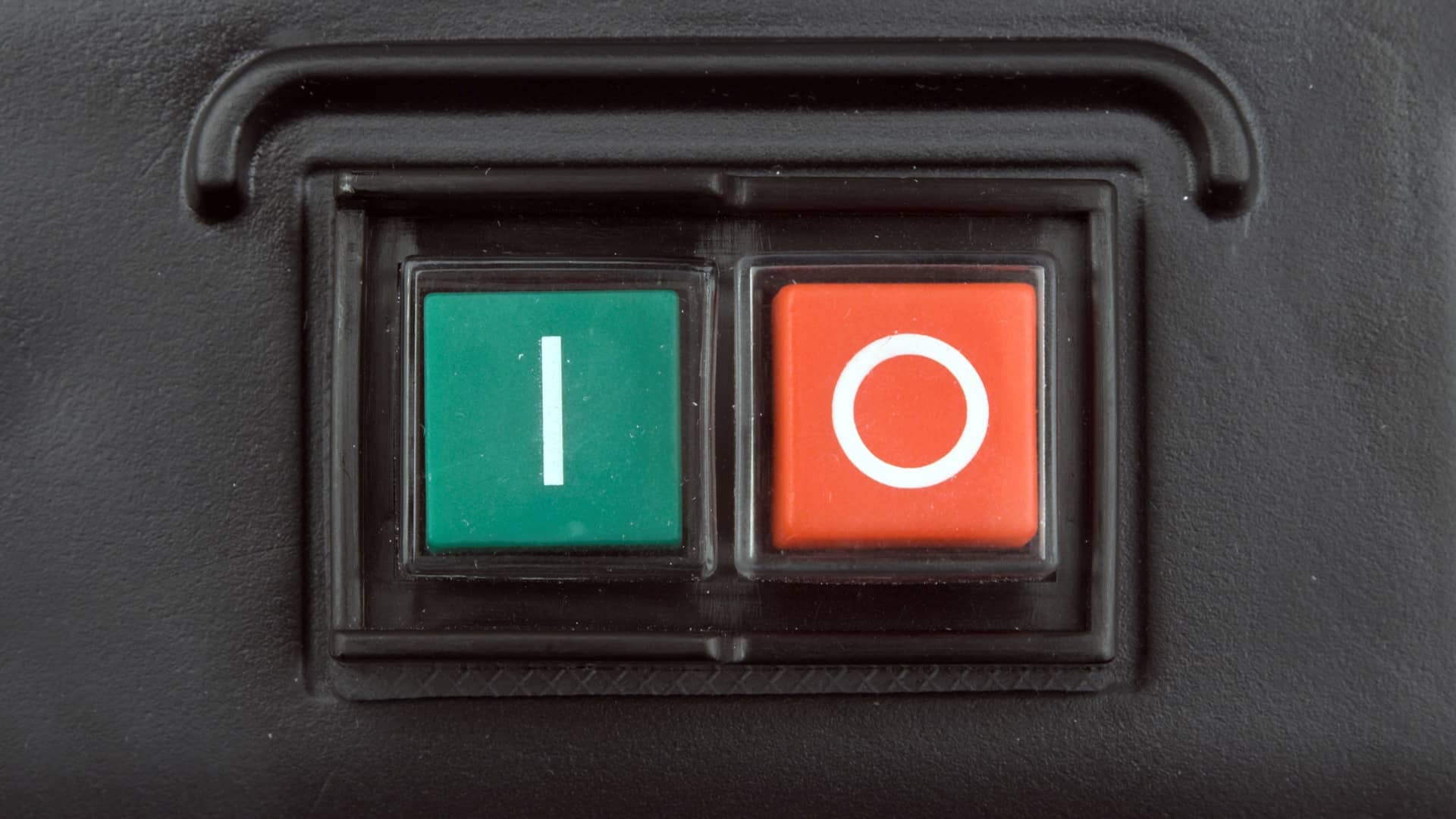
Comentarios